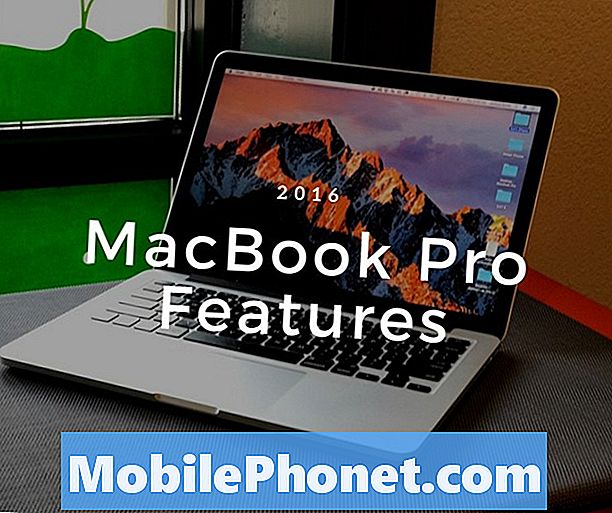Le #Samsung #Galaxy # A10 est un téléphone d'entrée de gamme de la série A d'appareils qui a été lancé pour la première fois en mars 2019. Il dispose d'un écran LCD IPS de 6,2 pouces avec une résolution de 720 x 1520 pixels. Une seule caméra 13MP est située à l'arrière tandis qu'une caméra selfie 5MP est située à l'arrière. Sous le capot se trouve un processeur Exynos 7884 octa core associé à 2 Go de RAM. Bien qu'il s'agisse d'un appareil performant, il existe des cas où certains problèmes peuvent survenir et nous allons les résoudre aujourd'hui. Dans ce dernier épisode de notre série de dépannage, nous aborderons le problème du Samsung Galaxy A10 que Facebook continue de planter.
Si vous possédez un Samsung Galaxy A10 ou tout autre appareil Android, n'hésitez pas à nous contacter en utilisant ce formulaire. Nous serons plus qu'heureux de vous aider avec tout problème que vous pourriez avoir avec votre appareil. Il s'agit d'un service gratuit que nous offrons sans aucune condition. Nous demandons cependant que lorsque vous nous contactez, essayez d'être aussi détaillé que possible afin qu'une évaluation précise puisse être faite et que la solution correcte puisse être donnée.
Comment réparer le Samsung Galaxy A10 Facebook continue de planter
Vous devez vous assurer que le téléphone fonctionne avec la dernière version du logiciel avant d'effectuer les étapes de dépannage répertoriées ci-dessous. Si une mise à jour est disponible, je vous suggère de la télécharger et de l'installer d'abord. Cela minimisera la possibilité que le problème soit causé par une ancienne version du logiciel.
La plupart des cas impliquant un plantage d'application sont généralement causés par un problème logiciel, c'est pourquoi nous concentrerons nos étapes de dépannage sur le côté logiciel du téléphone.
Effectuer une réinitialisation logicielle
Une réinitialisation logicielle est généralement effectuée lorsque le téléphone ne répond pas, mais elle devrait également fonctionner dans ce cas, car elle actualisera le logiciel du téléphone, ce qui éliminera les problèmes logiciels mineurs. Vous pouvez effectuer cette étape en redémarrant votre téléphone.
- Appuyez et maintenez la touche Marche / Arrêt et Volume bas pendant 45 secondes maximum.
- Attendez que l'appareil redémarre.
Vérifiez si le problème persiste.
Vider le cache et les données de l'application Facebook
L'application Facebook stockera des données qui sont constamment utilisées pour que l'application fonctionne correctement. Il est possible que ces données mises en cache stockées par l'application soient corrompues, ce qui entraîne à son tour l'application elle-même à un blocage constant. Pour éliminer cette possibilité, vous devrez vider le cache et les données de cette application en suivant les étapes répertoriées ci-dessous.
- Depuis l'écran d'accueil, faites glisser votre doigt vers le haut sur un emplacement vide pour ouvrir la barre d'applications.
- Appuyez sur Paramètres> Applications.
- Appuyez sur l'application Facebook dans la liste par défaut.
- Pour afficher les applications préinstallées, appuyez sur Menu> Afficher les applications système.
- Appuyez sur Stockage> EFFACER LE CACHE> EFFACER LES DONNÉES> SUPPRIMER
Vérifiez si le Samsung Galaxy A10 Facebook continue de se bloquer.
Installez la dernière version de l'application Facebook
Si la suppression du cache et des données de l'application ne fonctionne pas, vous devez simplement désinstaller l'application de votre téléphone, puis télécharger la dernière version à partir du Google Play Store. Notez que vous ne pouvez le faire que si l'application n'est pas préinstallée sur votre téléphone. Cette nouvelle version pourrait résoudre le problème que vous rencontrez actuellement avec votre appareil.
Pour désinstaller l'application Facebook
- Depuis l'écran d'accueil, faites glisser votre doigt vers le haut sur un emplacement vide pour ouvrir la barre d'applications.
- Appuyez sur Paramètres> Applications.
- Appuyez sur l'application Facebook dans la liste par défaut.
- Pour afficher les applications préinstallées, appuyez sur Menu> Afficher les applications système.
- Appuyez sur DÉSINSTALLER> OK
Une fois l'application désinstallée, ouvrez le Google Play Store, recherchez Facebook et installez-le sur votre téléphone.
Vérifiez si le Samsung Galaxy A10 Facebook continue de se bloquer.
Essuyez la partition de cache
Il existe des cas où des données en cache système corrompues peuvent provoquer ce problème. Il est donc judicieux de supprimer ces données car le téléphone ne fera que reconstruire ces données au redémarrage.
- Éteindre le téléphone.
- Maintenez la touche d'augmentation du volume et la touche Accueil enfoncées, puis maintenez la touche Marche / Arrêt enfoncée.
- Lorsque l'écran du logo de l'appareil s'affiche, relâchez uniquement la touche Marche / Arrêt
- Lorsque le logo Android s'affiche, relâchez toutes les touches («Installation de la mise à jour du système» s'affiche pendant environ 30 à 60 secondes avant d'afficher les options du menu de récupération du système Android).
- Appuyez plusieurs fois sur la touche de réduction du volume pour mettre en surbrillance «effacer la partition de cache».
- Appuyez sur la touche Marche / Arrêt pour sélectionner.
- Appuyez sur la touche de réduction du volume pour mettre en surbrillance «oui» et appuyez sur la touche marche / arrêt pour sélectionner.
- Lorsque l'effacement de la partition de cache est terminé, «Redémarrer le système maintenant» est mis en surbrillance.
- Appuyez sur la touche Marche / Arrêt pour redémarrer l'appareil.
Vérifiez si le problème persiste.
Effectuer une réinitialisation d'usine
Une dernière étape de dépannage à prendre en compte si vous rencontrez toujours le problème de blocage continu du Samsung Galaxy A10 sur Facebook est une réinitialisation d'usine. Cela ramènera votre téléphone à son état d'origine. Notez que les données de votre téléphone seront supprimées au cours du processus, alors assurez-vous de sauvegarder les données de votre téléphone avant de continuer.
- Éteindre le téléphone.
- Maintenez la touche d'augmentation du volume et la touche Accueil enfoncées, puis maintenez la touche Marche / Arrêt enfoncée.
- Lorsque l'écran du logo de l'appareil s'affiche, relâchez uniquement la touche Marche / Arrêt
- Lorsque le logo Android s'affiche, relâchez toutes les touches («Installation de la mise à jour du système» s'affiche pendant environ 30 à 60 secondes avant d'afficher les options du menu de récupération du système Android).
- Appuyez plusieurs fois sur la touche de réduction du volume pour mettre en surbrillance «effacer les données / réinitialisation d'usine».
- Appuyez sur le bouton d'alimentation pour sélectionner.
- Appuyez sur la touche de réduction du volume jusqu'à ce que «Oui - supprimer toutes les données utilisateur» soit mis en surbrillance.
- Appuyez sur le bouton d'alimentation pour sélectionner et démarrer la réinitialisation générale.
- Lorsque la réinitialisation générale est terminée, «Redémarrer le système maintenant» est mis en surbrillance.
- Appuyez sur la touche Marche / Arrêt pour redémarrer l'appareil.
Configurez le téléphone, mais n'installez pas encore d'applications à l'exception de l'application Facebook, puis vérifiez si le problème persiste. Si tel est le cas, votre meilleure option pour le moment est de contacter l'équipe d'assistance Facebook pour obtenir de l'aide. Vous pouvez également essayer d'utiliser une autre application qui vous permet d'accéder à votre compte Facebook ou d'utiliser le navigateur de votre téléphone.